Useimmat Chromen käyttäjät käyttävät inkognito-selaustilaasilloin tällöin, kun taas toiset käyttävät sitä melko usein. Jos haluat inkognito-selailun mieluummin kuin normaalit selausistunnot (emme arvioi), mutta olemme huolestuneita siitä, että Chromen käynnistämisessä Incognitossa ei ole oletusarvoisesti yhtä napsautustapaa, voit tehdä sen pienellä skriptilla. Tämän tietyn menetelmän on tarkoitus toimia vain OS X: ssä, koska Windows-käyttäjät voivat aina käynnistää Chromen Incognito-tilassa sen Jumplist-sovelluksesta (aivan kuten Mac-käyttäjät voivat tehdä sen Dock-kuvakkeen vaihtoehdoista). Komentosarjan on tarkoitus käynnistää Chrome inkognito-tilassa yhdellä napsautuksella käyttämällä omistettu pikakuvaketta, joka on luotu AppleScript-sovelluksen muodossa.
Avaa AppleScript Editor ja liitä seuraava skripti siihen:
do shell script "open -a /Applications/Google\ Chrome.app --args --incognito"
Tallenna skripti sovellukseksi ja siirrä seLaunchpad helpottaa käyttöä. Jos haluat pystyä hakemaan ja suorittamaan sitä Spotlight-hausta, lisää se Sovellukset-kansioon. Jos aiot käyttää Chromea vain inkognito-tilassa, sinun on nyt tehtävä vain poistaa sovelluksen kuvake Launchpadista ja säilyttää siellä vain tämä komentosarja.

Tämä käsikirjoitus on vähän saalis siihen - seei toimi, jos Chrome on jo käynnissä. Joten jos etsit menetelmää, joka avaa Chromen inkognito-tilassa riippumatta siitä, onko se jo normaalitilassa vai ei, avaa AppleScript Editor ja tallenna seuraava komentosarja sovellukseksi. Tämän menetelmän saalis on, että se sulkee kaikki muut Chrome-ikkunat käynnistettäessä.
tell application "Google Chrome"
close windows
make new window with properties {mode:"incognito"}
activate
end tell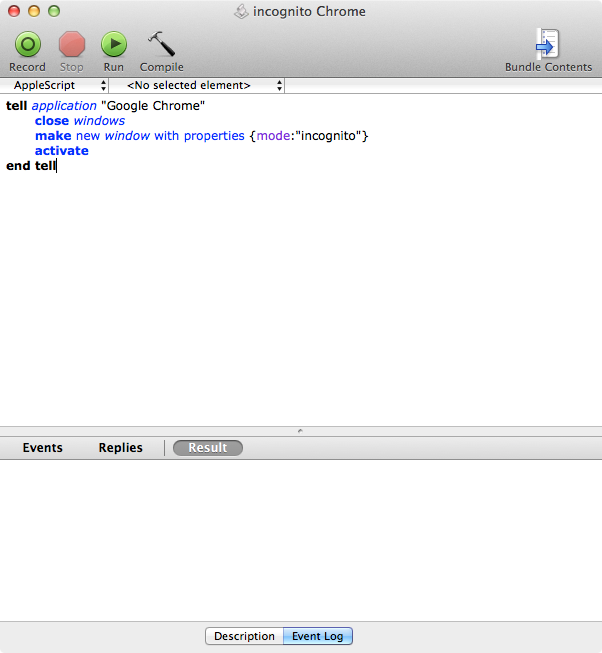
Molempien menetelmien pitäisi antaa sinulle sovellus, jokavoidaan lisätä Launchpadiin, mutta sovellusten kuvakkeet ovat oletuskäsikirjoitus, ja se tekee siitä vaikea tunnistaa. Mitä voit tehdä, on muokata kuvaketta jotain, joka on helpompi tunnistaa. Löydä mukava PNG-kuva, mieluiten pieni, jonka koko voi olla Chromen Incognito-tila. Avaa kuva esikatselussa ja napsauta Muokkaa-valikosta Valitse kaikki ja sitten Kopioi. Voit valita kuvan napsauttamalla ja vetämällä osoittimen sen päälle, vaikka on mahdollista, että et välttämättä valitse kaikkia sitä.
Napsauta hiiren kakkospainikkeella luomasi sovellustaAppleScript Editor ja valitse 'Hanki tiedot'. Napsauta avautuvassa ikkunassa komentosarjan nimen vieressä olevaa ylhäällä olevaa kuvaketta ja paina Ctrl + V. Varmista, että oikeassa alakulmassa oleva riippulukon kuvake on avattu, jotta muutokset tulevat voimaan. Kirjoita salasana, jos sinua kehotetaan tekemään niin.
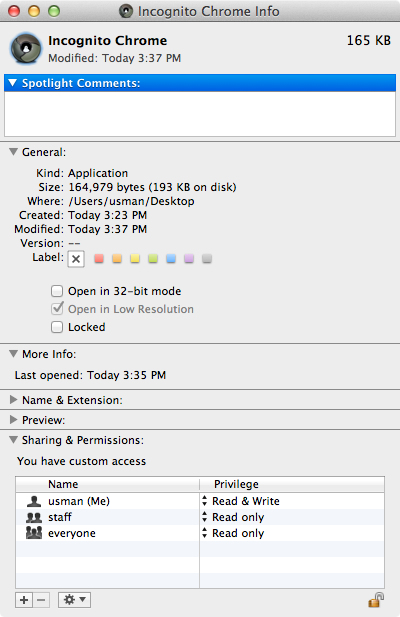
Sinulla on nyt täysin toimiva ja helposti tunnistettava sovellus, joka avaa Chromen inkognito-tilassa.













Kommentit